Режим чтения в Safari на iPhone или iPad позволяет читать веб-страницу, не отвлекаясь, без рекламы, навигации и других раздражающих элементов. Это дает вам чистый, удобный для мобильных устройств, настраиваемый опыт чтения. В режиме чтения вы можете изменить тип шрифта, цвет фона, а также увеличить или уменьшить размер текста для удобного чтения в соответствии с вашими предпочтениями. Давайте посмотрим, как включить режим чтения Safari на iPhone под управлением iOS 14 или 13.
- Как включить режим чтения в Safari на iPhone и iPad
- Как включить автоматический просмотр Safari Reader только для определенных сайтов
- Как включить автоматический просмотр в Safari Reader для всех сайтов
- Как включить режим чтения в Safari в iOS 12 на iPhone и iPad
Как включить режим чтения в Safari на iPhone и iPad
Режим чтения лучше всего работает с реальной статьей, а не с домашней страницей или страницей категории веб-сайта.
- Откройте Safari и посетите веб-страницу
- Нажмите на AA в верхнем левом углу.
- Нажмите на Показать просмотр читателя.

- Вы увидите, что веб-страница выглядит чистой и другой. Это взгляд читателя
- Снова нажмите на AA, чтобы увеличить или уменьшить размер текста, изменить тип шрифта и переключиться на другой фон.
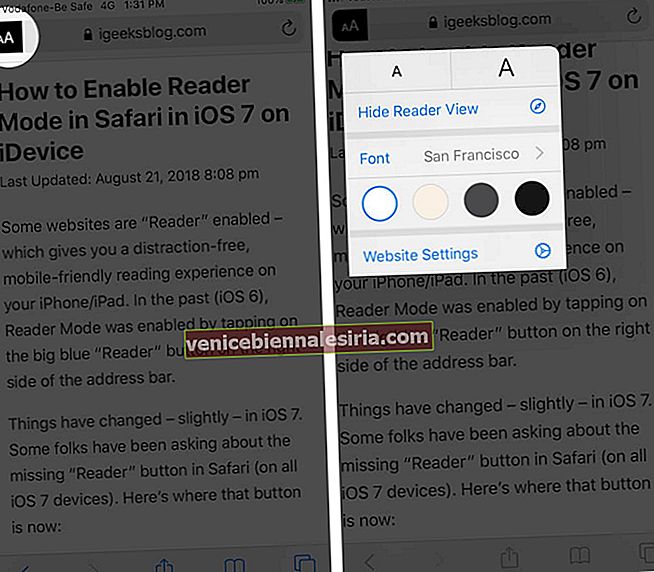
Вы должны знать, что не все веб-сайты и веб-страницы поддерживают это. Чтобы выйти из режима чтения, нажмите на AA, а затем нажмите на « Скрыть режим чтения», чтобы выключить его.

Как включить автоматический просмотр Safari Reader только для определенных сайтов
- Посетите сайт в Safari на iPhone
- Нажмите на AA в верхнем левом углу и нажмите на Настройки веб-сайта.
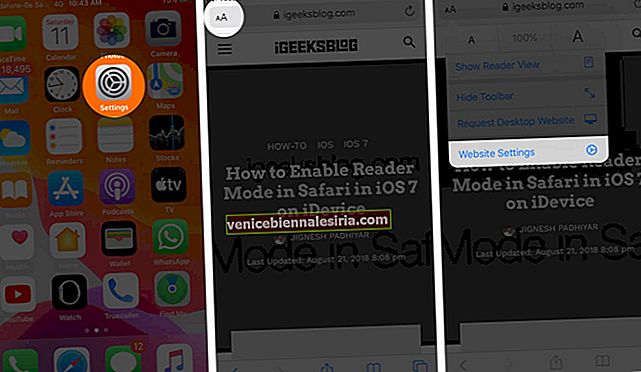
- Теперь включите « Использовать Reader автоматически».
- Нажмите Готово.
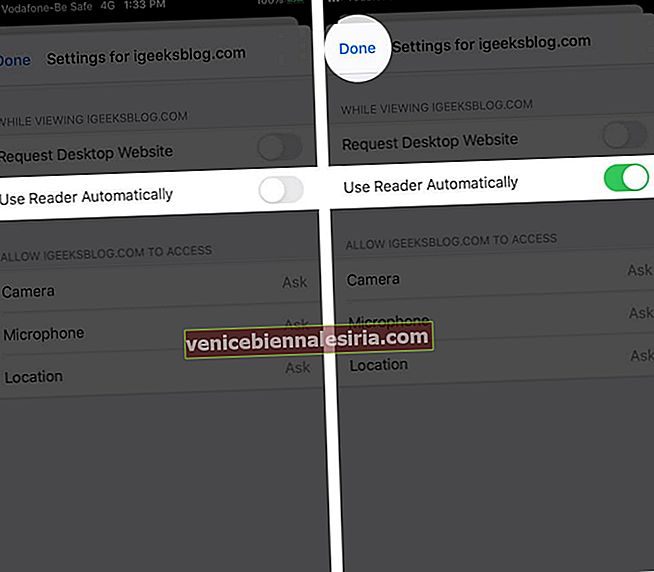
Отныне этот конкретный веб-сайт всегда будет открываться в режиме чтения. Чтобы отключить автоматический режим чтения Safari, выполните те же действия и выключите переключатель на шаге 4. Вы также можете сделать это из приложения «Настройки».
Как включить автоматический просмотр в Safari Reader для всех сайтов
- Откройте приложение " Настройки" на вашем iPhone.
- Прокрутите вниз и коснитесь Safari.
- В разделе НАСТРОЙКИ ДЛЯ ВЕБ-САЙТОВ нажмите Reader.
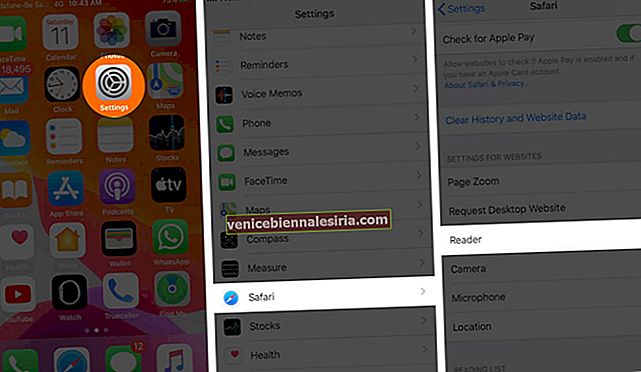
- Включите опцию для всех веб-сайтов.
С этого момента все веб-сайты в Safari (если они совместимы) будут открываться в режиме чтения. На шаге 4, если вы не видите «Все веб- сайты , кроме других веб-сайтов» , включите его.

Чтобы отключить автоматический режим чтения Safari для всех веб-сайтов, следуйте описанным выше методам и отключите переключатель на шаге 4. Если изменения не вступят в силу, перезагрузите устройство.
Как включить режим чтения в Safari в iOS 12 на iPhone и iPad
Режим чтения в iOS 12 так же легко включить, как и его преемник. Вот как включить режим чтения Safari.
- Посетите веб-страницу в Safari на iPhone под управлением iOS 12
- Нажмите на значок с четырьмя горизонтальными линиями в верхнем левом углу.
Чтобы выйти из режима чтения, снова нажмите на тот же значок .
Чтобы автоматически включить режим чтения на текущем сайте или на всех веб-сайтах, нажмите и удерживайте кнопку «Читатель», а затем выберите предпочтительный вариант.
Вот и все, ребята!
Это было то, как включить и отключить просмотр Safari Reader на iPhone и iPad под управлением iOS 13 или iOS 12. Вы также можете использовать его в Safari на Mac. У вас есть вопрос, оставьте его в комментариях ниже.
Вы также можете взглянуть на:
- Лучшие приложения для чтения электронных книг для iOS
- Как включить приватный просмотр в Safari на iPhone или iPad
- Как запросить настольный сайт в Safari на iPhone или iPad
- 8 методов открытия коротких ссылок из Twitter

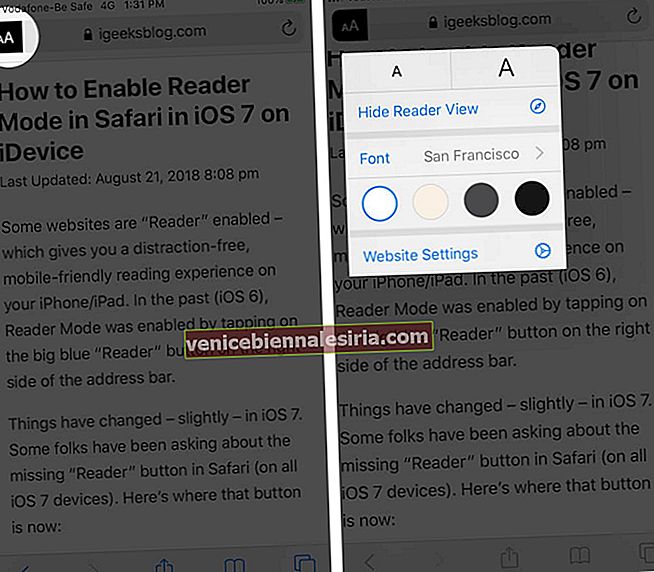
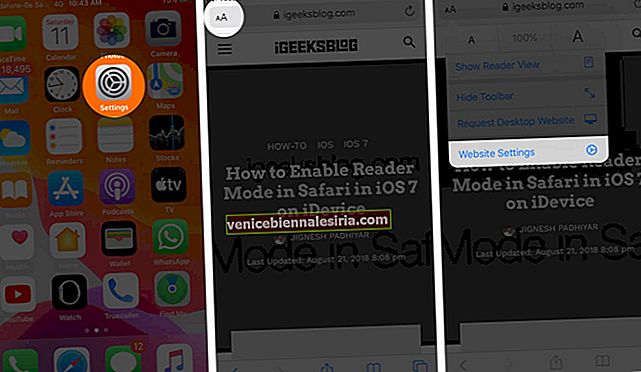
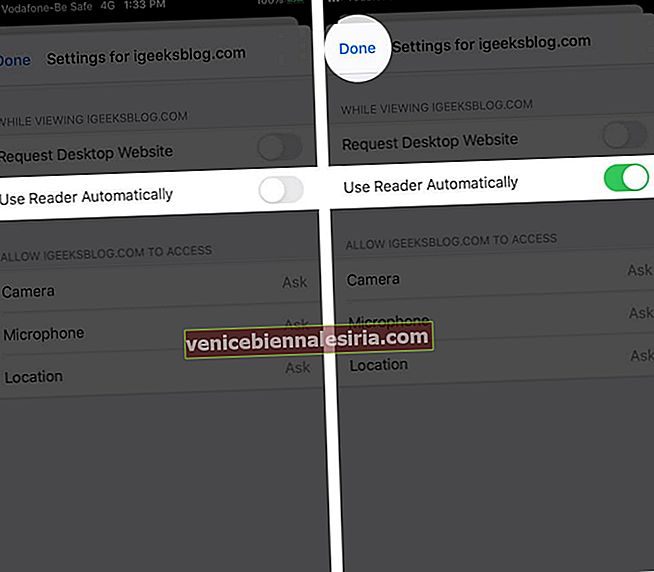
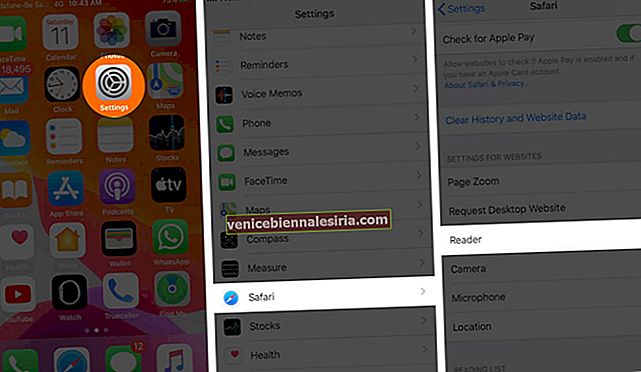









![Закройте все Windows в приложении Mac, нажав клавишу + щелкните [How-to]](https://pic.venicebiennalesiria.com/wp-content/uploads/blog/1268/UFBCGP0W18pic.jpg)